Digitální svět umožnil zachytit každý okamžik. V dosahu svých rukou můžete klepnout na tlačítko fotoaparátu a pořídit snímek scény, kterou stojí za to zachytit. Digitální obrázky však ztrácejí svou kvalitu, když je kontaminuje šum, takže vypadají méně žádoucí a zrnité. Ale především byste neměli mít nutkání mazat snímky, pokud obsahují šum. Neopouštějte tento rozcestník, protože vám poskytujeme konečné řešení redukce šumu obrazu.
Část 1: Vysvětlení obrazového šumu
Pokud narazíte na zrnitou texturu, která výrazně narušuje kvalitu vašich fotografií, nazývá se to obrazový šum. Z nějakého důvodu několik faktorů způsobuje kontaminaci obrazu nebo videa šumem, což vytváří nepříjemný zážitek ze sledování pro profesionály a dokonce i typické jedince. Pod odrážkami můžete vidět možné viníky a vysvětlení toho, co je obrazový šum, spolu s možnými řešeními, která musíte přijmout.
Prostředí se slabým osvětlením - ve většině případů může snímek obsahovat šum, když byl objekt pořízen za špatných světelných podmínek. Za špatných světelných podmínek váš fotoaparát zvýší citlivost ISO, aby zachytil detaily toho, na čem pracujete. Chcete-li tento případ vyřešit, použijte dobré osvětlení v blízkosti objektu.
Pomalá rychlost závěrky - Čím delší je rychlost závěrky, tím více šumu má tendenci ovlivňovat snímky kvůli zvýšené citlivosti senzorů fotoaparátu na světlo. Chcete-li to napravit, můžete použít fotoaparáty, které vám umožní mít rychlou clonu nebo použít filtr pro redukci šumu.
Nefotit do RAW - fotografování do RAW přináší vynikající výhody, včetně prevence obrazového šumu. Tímto způsobem můžete zachovat více detailů z obrázku a více vylepšit fotografii v procesu úprav.
Část 2: Jak přidat šum do obrazu
Na druhou stranu můžete chtít opačnou cestu od ostrého obrazu ke zvýšení jeho šumu. Zatímco jiní si myslí, že fotografie znečištěné šumem nejsou vhodné k prohlížení, jiní mohou zvážit přidání variací jasu a barev do svých snímků. Slyšeli jste správně! Někteří profesionálové přidávají po postprodukci do svých snímků trochu šumu, aby vypadaly ostřeji, přirozeněji a kreativněji. Chcete-li vyzkoušet tyto skvělé experimenty, můžete použít online nástroj, jako je Pixelied, a naučit se, jak přidat šum do obrázku.
Krok 1Nejprve přejděte na hlavní webovou stránku Pixelied pomocí mobilního zařízení nebo počítače. Přejít na Nahrajte svůj obrázek a importujte nezpracované fotografie, ke kterým chcete přidat šum.
Krok 2Jakmile je váš soubor nahrán na editačním panelu programu, přejděte na Panel nástrojů a klepněte na Obrazové efekty a filtry. Odtud můžete vidět Posuvník hluku a ručně upravujte posuvník, dokud nebudete s efektem spokojeni.
Krok 3Nakonec klikněte na Stažení tlačítko pro vyhledání výstupu na vašem zařízení.
Část 3: Jak odstranit šum z obrázku
S výkonným softwarem jako AVAide Image Upscaler, stále můžete očekávat téměř dokonalé fotografie pro vaše nahrávání na sociální média. Tento nástroj integruje technologii AI, která pomáhá při zpracování šumů v obrazech a činí je ostřejšími a méně rozmazanými. Kromě toho program nabízí různá zvětšení od 2×, 4× a 8×. Tímto způsobem můžete zvětšit fotografie a stále očekávat vysoké pixely. Chcete-li vědět, jak snížit šum v nezpracovaných obrázcích pomocí nástroje AVAide Image Upscaler, postupujte podle těchto čtyř jednoduchých kroků.
Krok 1Ve svém vyhledávači otevřete hlavní webovou stránku AVAide Image Upscaler. Odtud klikněte na Vyberte fotografii a importujte původní soubor z místní složky.
Krok 2Během nahrávání AVAide Image Upscaler automaticky zpracuje vaši fotografii a začne opravovat rozmazání a šum. Poté nástroj zobrazí dva panely obsahující původní soubor vlevo a upravený výstup vpravo.
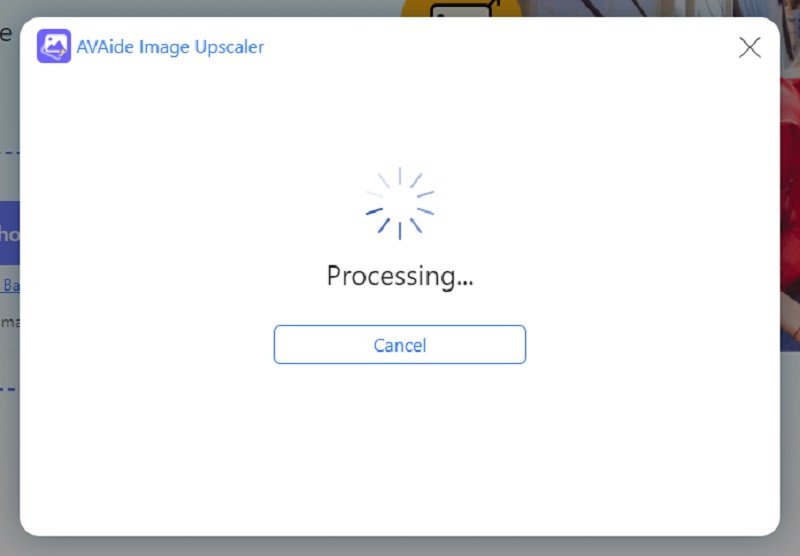
Krok 3Pokud chcete vidět rozdíly vykreslené pomocí upscaleru, přesuňte zvětšovací nástroj na vybranou oblast vaší fotografie. Navíc si můžete vybrat i konkrétní velikost pro zvětšení obrázku na Zvětšení nářadí.
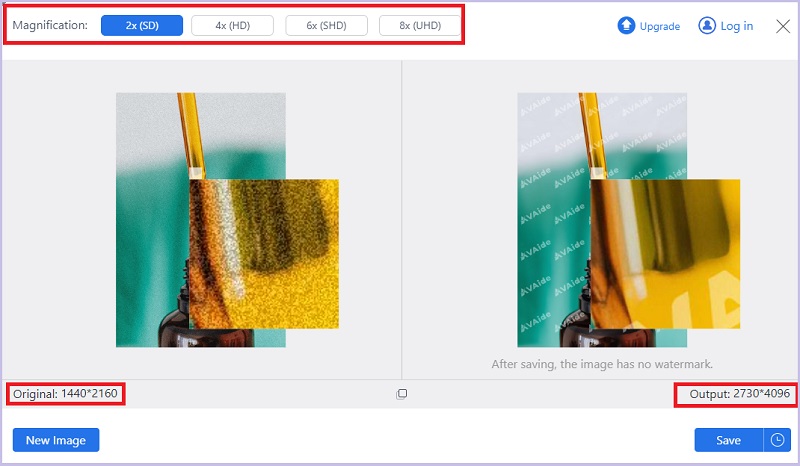
Krok 4Nakonec vyberte Stažení tlačítko pro uložení výstupu do vašeho zařízení.
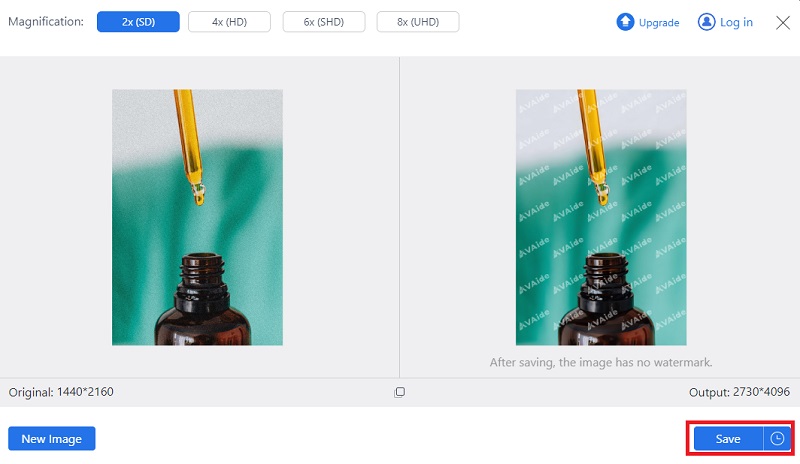
Část 4: Nejčastější dotazy týkající se redukce šumu obrazu
Jak nástroje AI odstraňují obrazový šum?
Jakkoli to zní kouzelně, umělá inteligence nebo umělá inteligence pracuje na snížení obrazového šumu analýzou obrazu pomocí algoritmu. Poté software generovaný AI přidá filtry na identifikované hlučné oblasti a zachová důležité informace na digitální fotografii.
Jak obrazový šum ovlivňuje kvalitu obrazu?
Obrazový šum je pro mnohé nežádoucí z hlediska vytváření vysoce kvalitních fotografií. Divákům digitální fotografie mohou uniknout některé detaily, které chcete, aby se na ně dívali, když je přehluší zrnité textury.
Jak odstranit šum v obraze pomocí Matlabu?
V Matlabu můžete snížit šum a rozmazání obrazu pomocí filtru Medián. Pokud chcete z obrázku odstranit šum soli a pepře, uživatelé mohou použít specifický kód k zadání k odstranění zrn.
Mohu použít Photoshop k přidání šumu do obrázku?
Rozhodně ano! Photoshop je jedním z výkonných programů pro manipulaci s fotografiemi, které mohou provádět jak aplikaci obrazového šumu, tak redukci. Tento software však před použitím vyžaduje technické know-how a poplatek za předplatné.
Jaké jsou typy šumových obrázků?
Pochopení obrazového šumu zahrnuje také znalost jeho různých typů. Náhodný šum je výsledkem krátké expozice s vysokou citlivostí ISO. Na jedné straně je pevný šum výsledkem zachycení objektu při dlouhé expozici a nízké citlivosti ISO, zatímco pásový šum lze vysledovat na mechanismech ve fotoaparátu.
Celkově vzato, obrazový šum je něco, co chcete čas od času odstranit nebo přidat. Nyní, když víte, nejlepší software pro redukci šumu obrazu a nástroje, které vám pomohou udělat opak, můžete být na svých digitálních obrázcích maximálně kreativní.

Naše technologie AI automaticky zlepší kvalitu vašich obrázků, odstraní šum a opraví rozmazané obrázky online.
VYZKOUŠET



